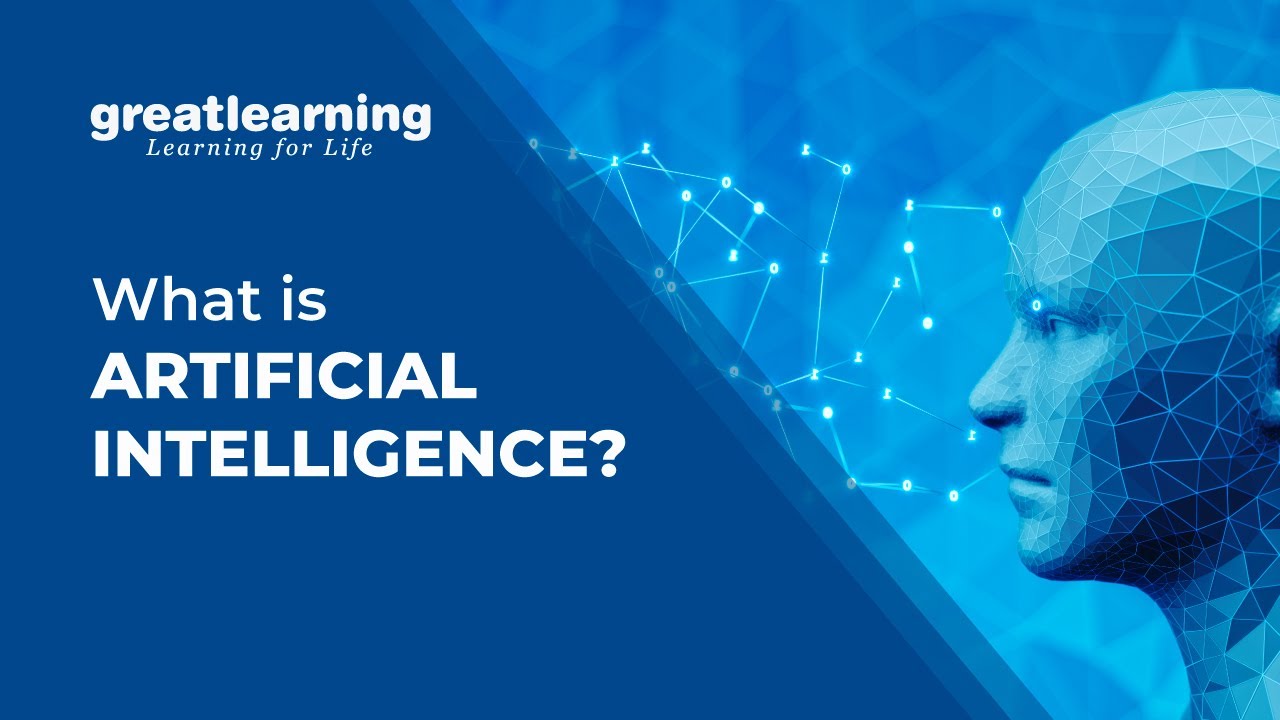
Ihsan Magazine - Di Era Modern Ini, Artificial Intelligence (Kecerdasan Buatan) Sangat dibutuhkan baik oleh Industri, Perusahaan, Bahkan Individual, maka dari itu disini saya akan bahas Fundamental dan arah yang tepat dalam Belajar Artificial Intelligence .
Langkah Awal Untuk Belajar Artificial Intelligence
- Membangun berbagai agen deep learniing yang mendalam (termasuk DQN dan A3C)
- Menerapkan berbagai algoritma pembelajaran penguatan lanjutan untuk masalah apa pun
- Q-Learning dengan Deep Neural Networks
- Metode Gradien Kebijakan dengan Jaringan Saraf Tiruan
- Pembelajaran Penguatan dengan RBF Networks
- Gunakan Jaringan Syaraf Konvolusional dengan Deep Q-Learning
- Membangun aplikasi berdasarkan algoritma pembelajaran mendalam untuk mendeteksi dan melacak objek menggunakan algoritma yang berbeda
- Klasifikasi teks dan gambar sesuai dengan kategori yang telah ditentukan dan memanfaatkan jaringan saraf, pohon keputusan, hutan acak untuk klasifikasi
- Gunakan pembelajaran penguatan yang mendalam untuk membangun AI yang memainkan game arcade
- Pelajari dasar-dasar pembelajaran mendalam dan jaringan saraf tiruan untuk memahami klasifikasi dan prediksi probabilistik dengan jaringan saraf lapis tunggal-tersembunyi
Apa Saja yang perlu dipelajari untuk membangun sebuah AI? Pertama-tama Bahasa Pemograman nya sendiri biasa nya memakai Python, tapi juga membutuhkan beberapa packages tambahan seperti TensorFlow, Keras, Scify, Pandas dan masih banyak lagi.
Data nya sendiri biasanya berbentuk .csv, .sql dan .py
Pemahaman Dasar
- The deep neural network architectures
- Neuron
- Fungsi linear neuron
- Fungsi aktivasi neuron
- The loss and cost functions in deep learning
- The forward propagation process
- The back propagation function
- Turunan gradien stokastik dan minibatch
- Algoritma optimisasi untuk pembelajaran yang mendalam
- Menggunakan momentum dengan gradient descent
- Algoritma RMSProp
- The Adam optimizer
- Deep learning frameworks
- Apa itu TensorFlow?
- Apa itu Keras?
- Alternatif populer untuk TensorFlow
- Membangun dataset untuk pembelajaran yang mendalam
- Rangkaian data kereta, val, dan uji
- Mengelola bias dan varians dalam jaringan saraf yang dalam
Pemahaman Menengah
- Model Pemrograman
- Bekerja dengan konstanta, variabel, dan placeholder
- Regresi Linier menggunakan Tensorflow
- Regresi Logistik menggunakan Tensorflow
- Tensorflow API tingkat rendah
- Manipulasi data menggunakan Tensorflow
- Manipulasi Data menggunakan Keras
- Model data
- Papan Tensor
- Memperkenalkan Umpan Jaring Neural
- Softmax Classifier
- ReLU Classifier
- Optimalisasi Dropout
- Klasifikasi MNIST menggunakan Deep Neural Network
Pemahaman Lanjut
- Arsitektur CNN
- Konvolusi dan Relu
- Pooling
- Varian Fungsi Konvolusi Dasar
- Algoritma Konvolusi Efisien
- Dasar Neuroscientific untuk Jaringan Konvolusional
- Analisis data MNIST
- Analisis dataset CIFAR
- Lakukan dan Jangan saat menggunakan CNN
- Evaluasi Model Pembelajaran Deep
- Tuning Deep Learning Model
- Optimalisasi Dropout
Belajar Artificial Intelligence oleh Kata.Ai
Semoga bermanfaat dan terimakasih









































